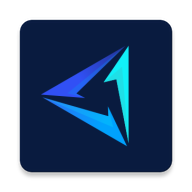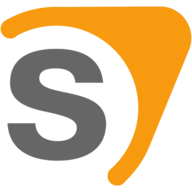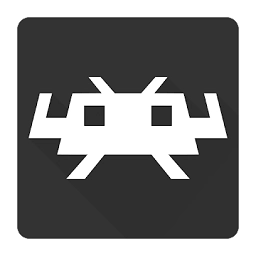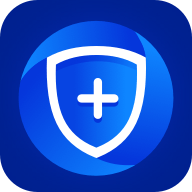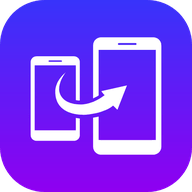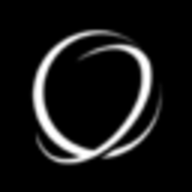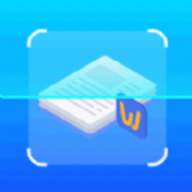软件介绍
软件介绍
MT管理器免费版,一款超火爆的文件管理工具。其界面简洁直观,操作极为简便。丰富多样的功能,助力用户更高效地管理手机文件,还可查看文件详细信息,堪称装机必备的文件管理器,欢迎使用!
MT管理器免费版使用教程
一、双窗口操作
当你打开MT管理器,映入眼帘的便是其左右两个操作窗口,这种设计已然成为MT的标志之一,与之紧密关联的是双窗口操作模式。倘若你是初次使用,一开始可能会有些不适应,不过请相信,只要你肯花些时间去熟悉它,操作效率将会远超使用其他文件管理器。
核心思想
请牢记,MT并不具备粘贴文件的功能。在执行复制、移动、解压等操作时,这些操作均为一步完成。
当你在左边窗口进行文件复制操作时,该文件会直接被复制至右边窗口里。
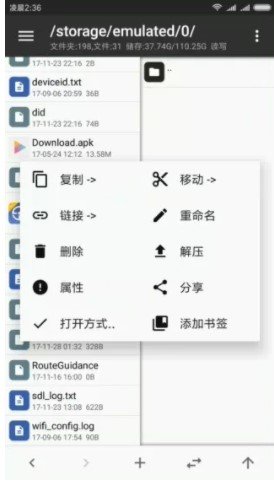
辅助操作
同步操作:在下方工具栏中,点击第四个按钮,此时,另一个窗口的路径与文件位置会和当前窗口达成同步状态。若处于压缩文件内执行同步,系统将自动跳转到压缩文件所处的位置。
后退、前进、返回上级操作,分别对应下方工具栏的第一、二、五个按钮。需要注意的是,后退与返回上级有着截然不同的概念,后退是指返回到上一个路径,而返回上级则是指返回到上级目录。
存储与书签操作:开启侧拉栏,便能瞧见存储器和书签选项。轻点对应的存储器,就能迅速进入根目录、内部存储或者外置存储等区域。而书签需自行添加,要留意的是,唯有添加了书签,侧拉栏里才会显示书签分组。
在整合上述这些功能之后,再运用双窗口操作,你将会更加游刃有余。
二、文件多选
只需左右滑动任一文件,就能选中该文件并进入多选模式,后续通过单次点击可选中更多文件。
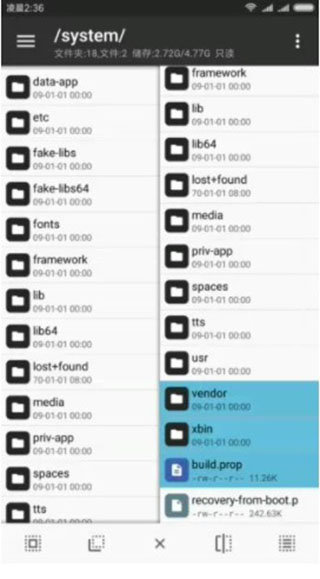
当进入多选状态时,下方工具栏会发生相应改变,从左至右的功能依次变为全选、反选、取消、类选、连选。
全选与反选的操作相信大家都很熟悉,这里就不多做介绍了。
类选指的是依据类型进行选择。举例来说,要是你选中了一个txt文件,接着点击类选,那么当前目录里全部的txt文件就都会被选中。
连选,也就是连续选择。在最新版本里,我们已简化了相关操作。你只需先滑动选中第一个文件,接着滑动选中第二个文件,此时它们之间的所有文件就会自动被选中。而你现在点击该按钮,仅会显示操作提示。
MT管理器免费版怎么移动文件
1. 若为单个文件,长按该文件,点击“移动”选项,随后在指定文件夹中进行粘贴操作即可。
2. 若存在多个文件,可通过左滑操作或对任意文件进行优化,随后挑选你打算移动的文件,长按并点击“移动”,接着在指定文件夹处进行粘贴。
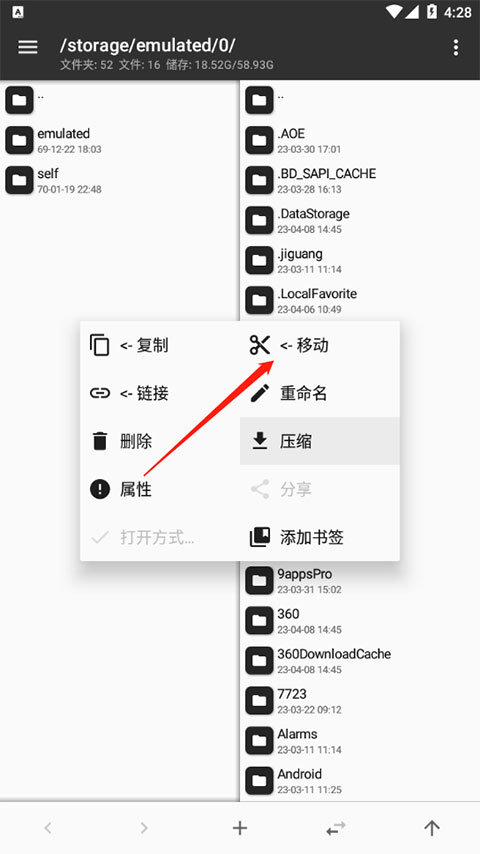
3、随后点击确定进行移动即可。
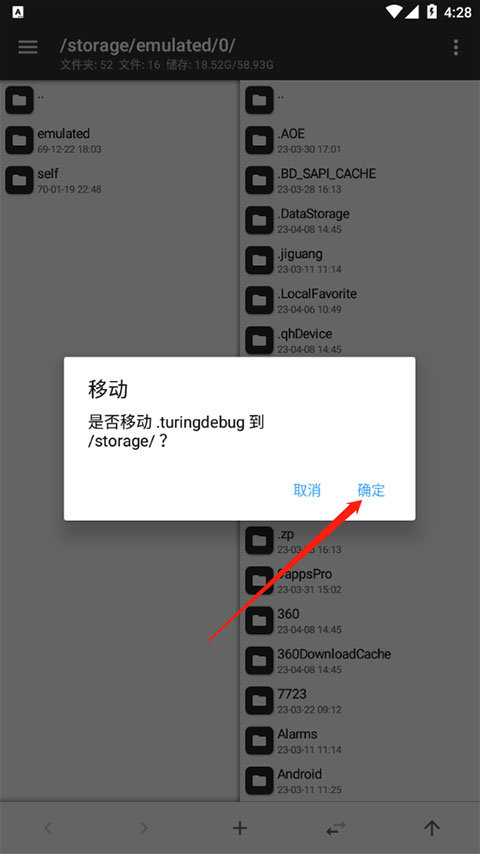
MT管理器免费版优势
1、【直观呈现的双窗口文件操作视图】
双窗口浏览,给我们的复制、剪切等操作提供了极大的便利。此外,对压缩文件的全功能支持以及对众多文件格式的缩略图浏览,同样是突出亮点。
2、【各式各样色彩丰富的扁平化文件图标】
随着Android 5.0问世,Material Design无疑会成为未来设计的潮流。这种设计理念让Android界面在体验方面更显新颖与简洁,还能极大地激发应用开发者的创作激情,促使他们打造出更为出色的应用界面。
3、软件的用户界面(UI)遵循Material Design规范。
布局指南借助运用相同的视觉元素、结构网格以及通用的行距规则,使得产品在不同平台与屏幕尺寸上呈现出一致的外观与感觉。结构与视觉方面的一致性营造出一个辨识度高的跨平台产品用户环境,为用户带来高度的熟悉感与舒适体验,从而让产品的使用更加便捷。
4、【沉浸式状态栏与软件深度融合,浑然一体】
沉浸式指的是Immersive Mode,其呈现形式为全屏状态,同时隐藏状态栏与导航栏。
MT管理器免费版亮点
1、文件属性
便于用户知晓文件的状态,包括大小、权限以及路径。
2、书签功能
记录用户需要记录的页面,便于下次操作。
3、文件搜索
迅速找到您要查找的文件。
4、批量重命名
{P}{S}意味着原文件名,举例来说,若要将文件名后缀改为.txt ,那么表达式就是{P}.txt 。
5、ZIP操作
鉴于安卓软件的APK安装包本质上属于ZIP压缩文件,在开展逆向操作时,需要对安装包的文件加以修改。
6、文本编辑器
该文本编辑器是基于GitHub上的开源项目Jota-Text-Editor-old修改而成的。
MT管理器免费版小编点评
文件进行复制、移动、删除、重命名等各类操作均极为便捷,并且与所有安卓机型完美兼容,期待您的使用!
热门推荐
-

罗甸融媒
新闻资讯|89MB
-

噪音检测分贝仪
系统工具|16MB
-

语音备忘录录音
影音播放|39MB
-

柯尼卡美能达打印
系统工具|135MB
-

WiFi极连卫士
系统工具|26MB
-

放射医学技术牛题库
学习教育|21MB
-

欧瑞博智能家居
生活服务|276MB
-

可甜专属相机
摄影美化|18MB
-
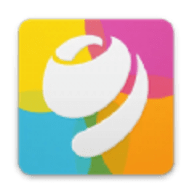
自由桌面主题壁纸
系统工具|34MB
-
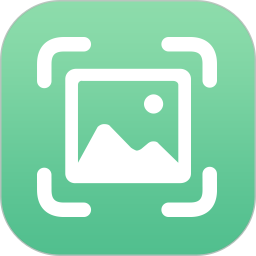
手机图片恢复
系统工具|16MB